Wystąpił tymczasowy problem z tą usługą. Błąd konta Microsoft
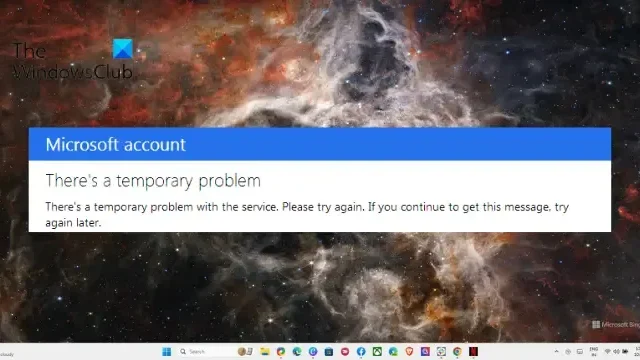
W tym poście przedstawiono rozwiązania pozwalające naprawić błąd Microsoft — wystąpił tymczasowy problem z tą usługą . Błąd występuje podczas korzystania z różnych usług i aplikacji Microsoft, takich jak Outlook, Minecraft, Xbox, OneDrive itp. Na szczęście możesz zastosować się do kilku prostych sugestii, aby go naprawić.
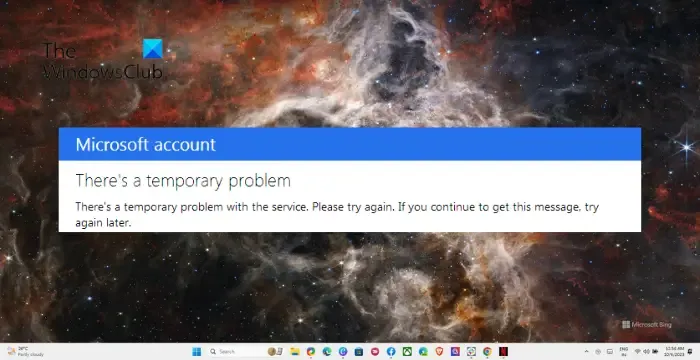
Komunikat o błędzie firmy Microsoft Wystąpił tymczasowy problem z tą usługą, który może wystąpić z powodu problemów z serwerem, nieprawidłowych ustawień DNS, usterek oprogramowania, źle skonfigurowanego oprogramowania zabezpieczającego lub problemów z połączeniem sieciowym.
Napraw Microsoft Wystąpił tymczasowy problem z tym błędem usługi

- Uruchom ponownie komputer i router
- Sprawdź, czy usługa Microsoft nie działa
- Wyczyść pliki cookie i pamięć podręczną przeglądarki
- Uruchom te polecenia sieciowe
Teraz przyjrzyjmy się im szczegółowo.
1] Uruchom ponownie komputer i router

Zanim zaczniesz stosować inne metody rozwiązywania problemów, rozważ ponowne uruchomienie komputera. Błąd może wystąpić z powodu tymczasowego błędu lub błędu, a proste ponowne uruchomienie może pomóc go naprawić. Jeśli to jednak nie pomoże, rozważ sprawdzenie połączenia internetowego i ponowne uruchomienie routera.
2] Sprawdź, czy usługa Microsoft nie działa
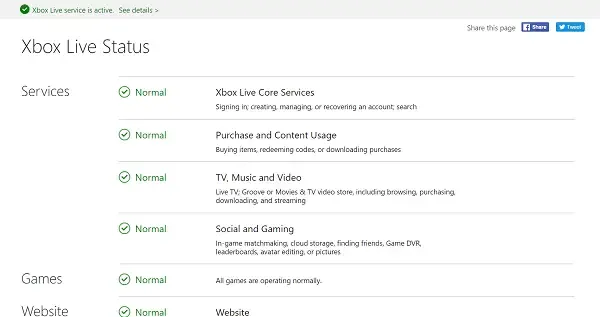
Usługi Microsoft nie działają. Stan serwera![]()
3] Wyczyść pliki cookie i pamięć podręczną przeglądarki
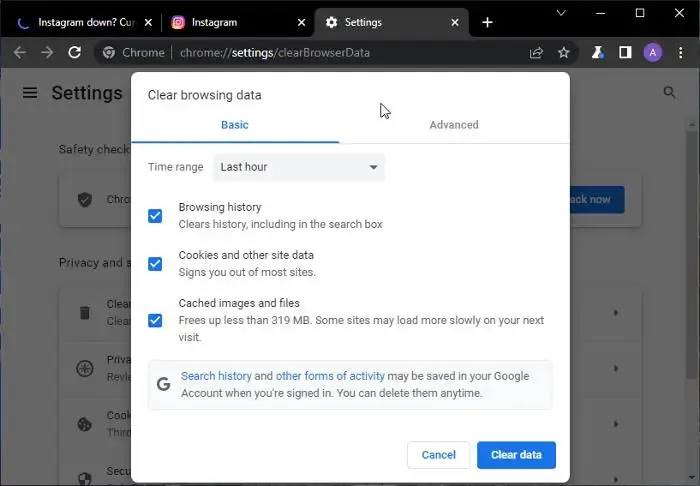
Następnie spróbuj wyczyścić pliki cookie i dane pamięci podręcznej przeglądarki. Dane w pamięci podręcznej mogą być uszkodzone, co powoduje tymczasowy problem z tym błędem usługi. Oto jak możesz to zrobić:
- Otwórz przeglądarkę Google Chrome i kliknij trzy pionowe kropki w prawym górnym rogu.
- Kliknij Ustawienia i przejdź do Bezpieczeństwo i prywatność .
- Kliknij opcję Wyczyść dane przeglądania .
- Sprawdź wszystkie opcje i kliknij Wyczyść dane .
W tych postach dowiesz się, jak wyczyścić pamięć podręczną przeglądarki w Edge , Firefox lub Opera .
4] Uruchom te polecenia sieciowe

zresetuj stos TCP/IP Zresetuj Winsock Opróżnij serwery DNS![]()
Naciśnij klawisz Windows , wyszukaj Wiersz poleceń i wybierz Uruchom jako administrator .
Wpisz kolejno następujące polecenia i naciśnij Enter .
netsh winsock reset
netsh int ip reset
ipconfig /release
ipconfig /renew
ipconfig /flushdns
Po zakończeniu uruchom ponownie urządzenie.
Mam nadzieję, że te sugestie ci pomogą.
Jak rozmawiać z pomocą techniczną Microsoft?
Aby porozmawiać z pomocą techniczną firmy Microsoft , otwórz centrum administracyjne Microsoft 365 i wybierz opcję Pomoc > Pomoc i obsługa techniczna. Tutaj wpisz swoje pytanie i wybierz opcję Skontaktuj się z pomocą techniczną.
Jak naprawić konto Microsoft Team?
Aby naprawić swoje konto Microsoft Teams , spróbuj użyć aplikacji internetowej Teams i zmień strefę czasową swojego systemu. Jeśli jednak to nie pomoże, wyczyść menedżera poświadczeń i wyczyść dane z pamięci podręcznej aplikacji Teams.



Dodaj komentarz